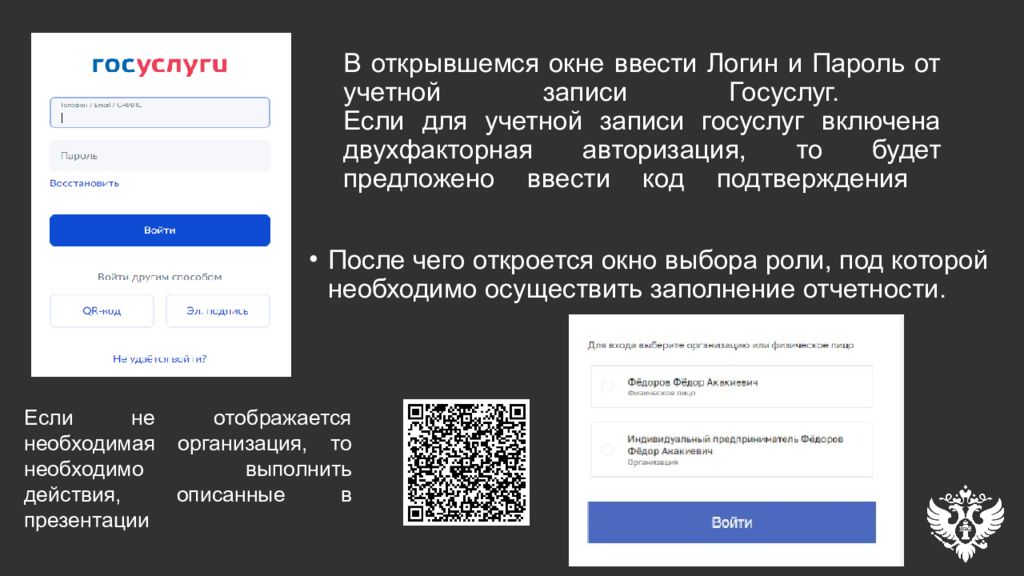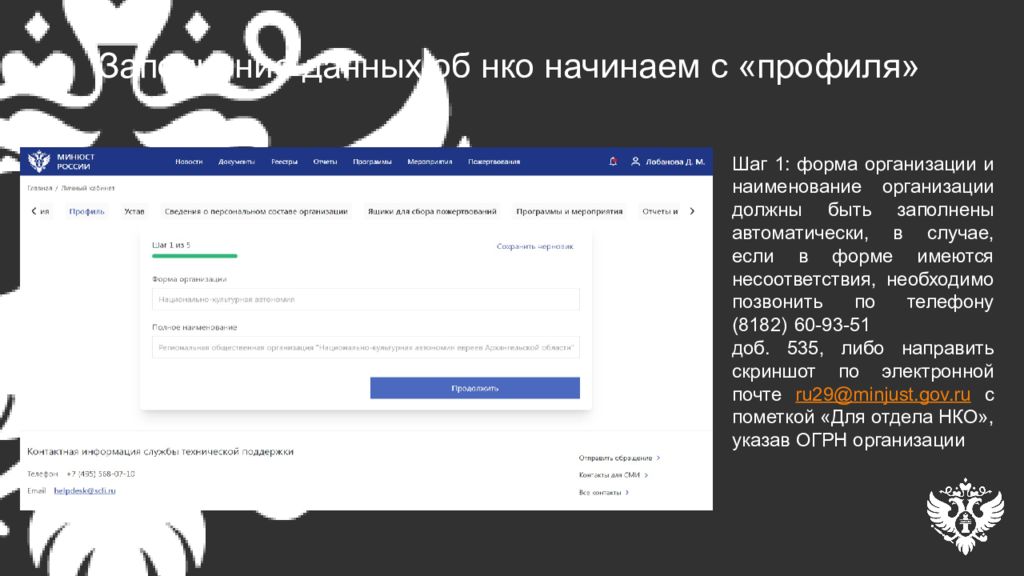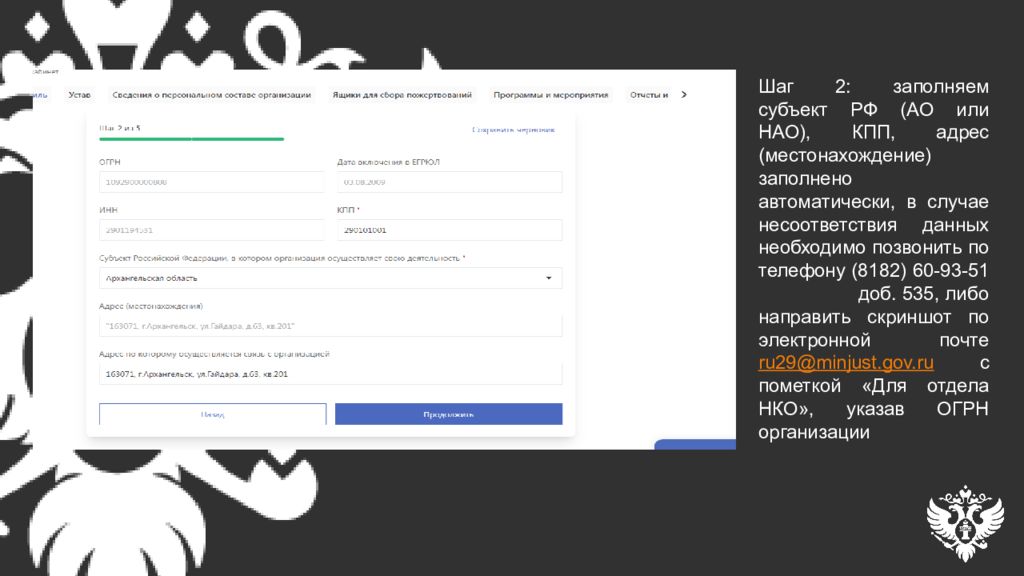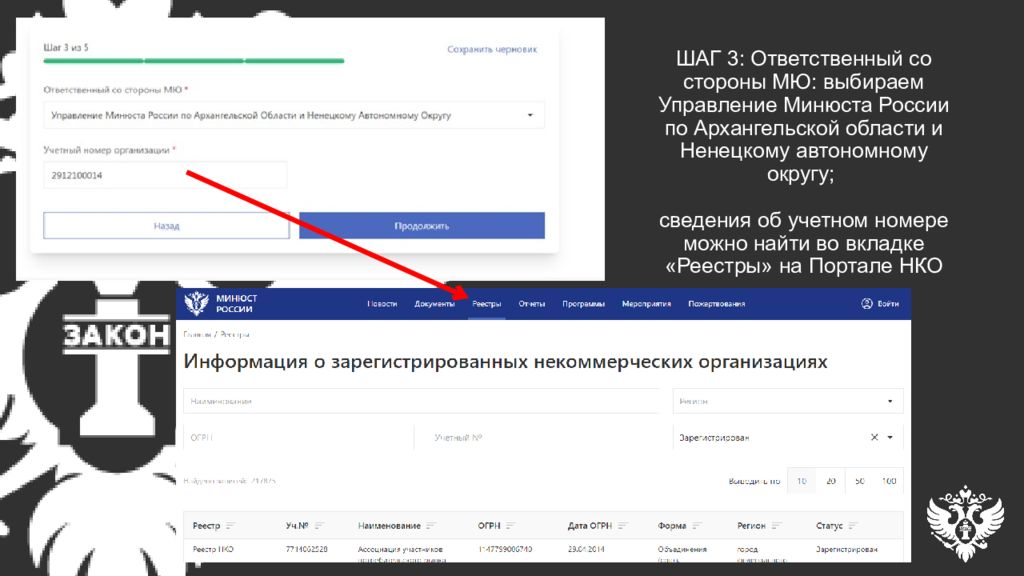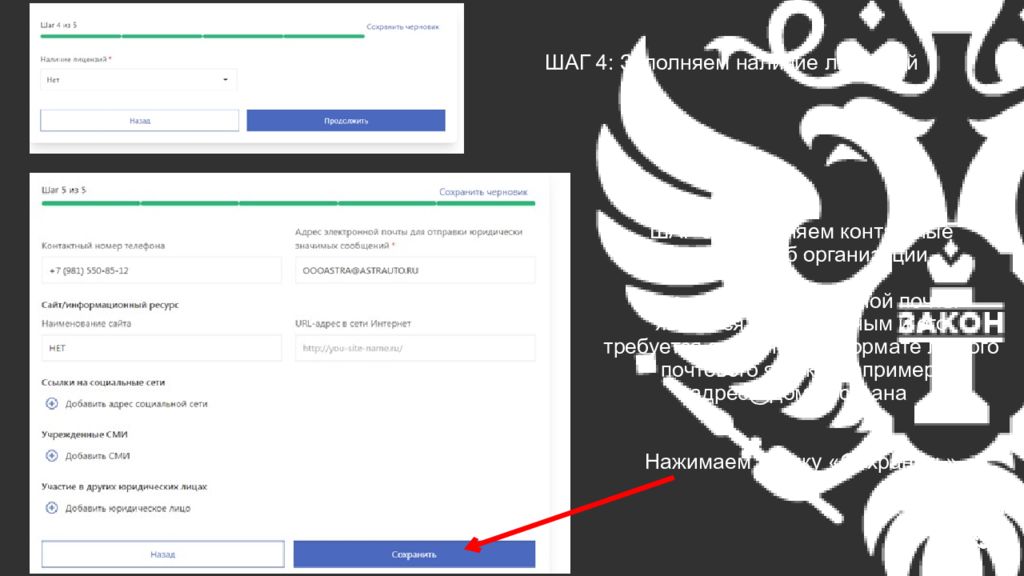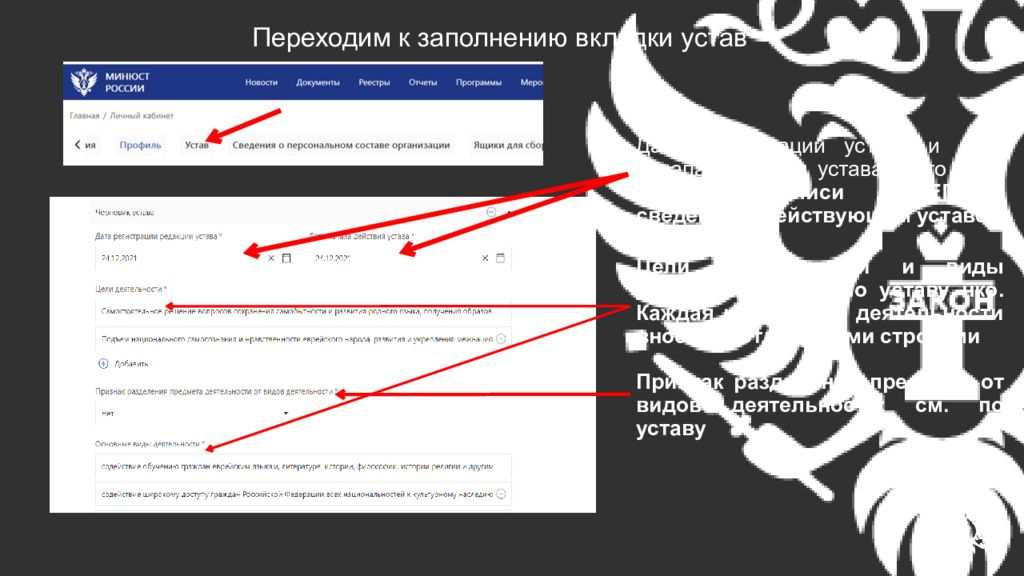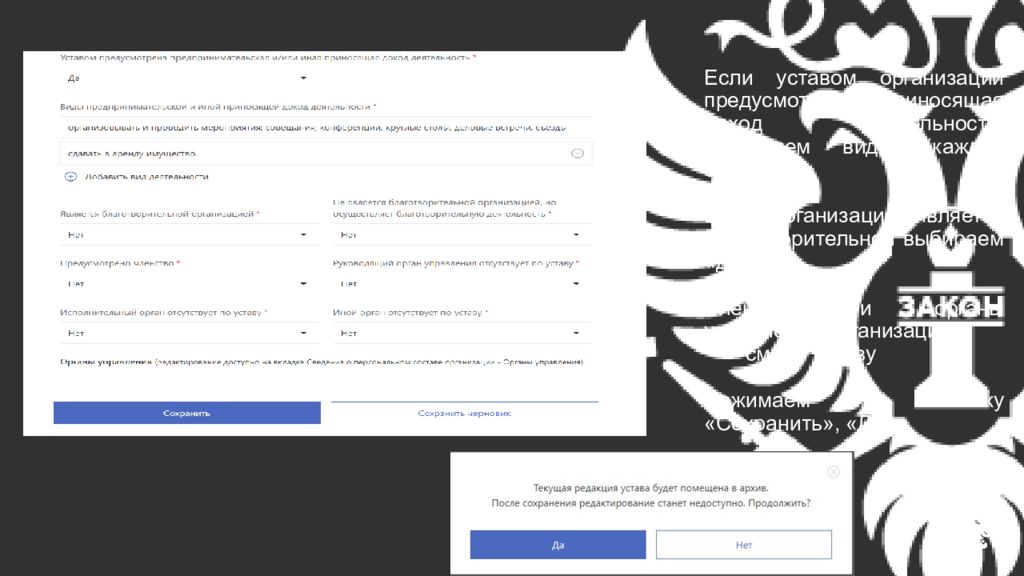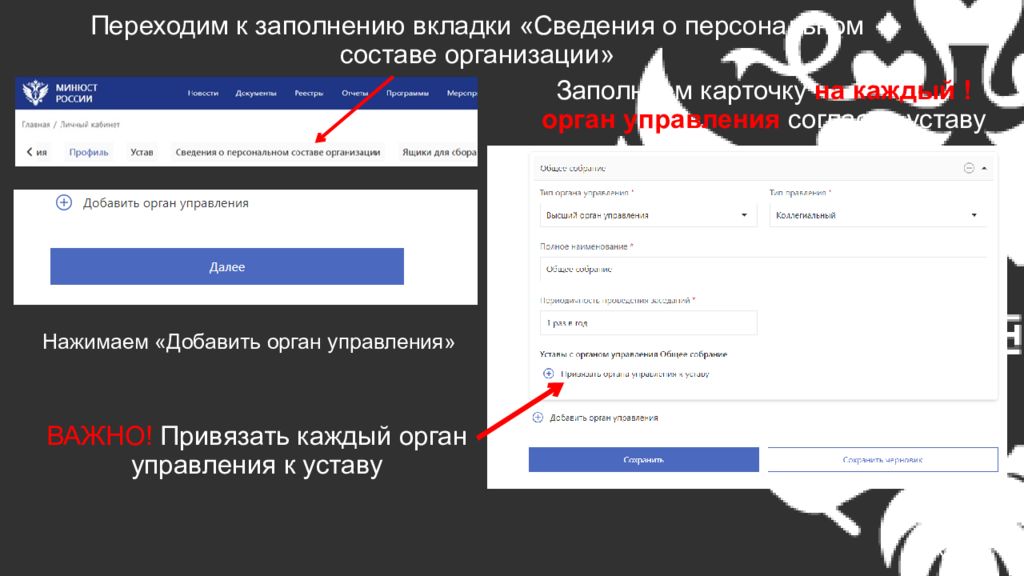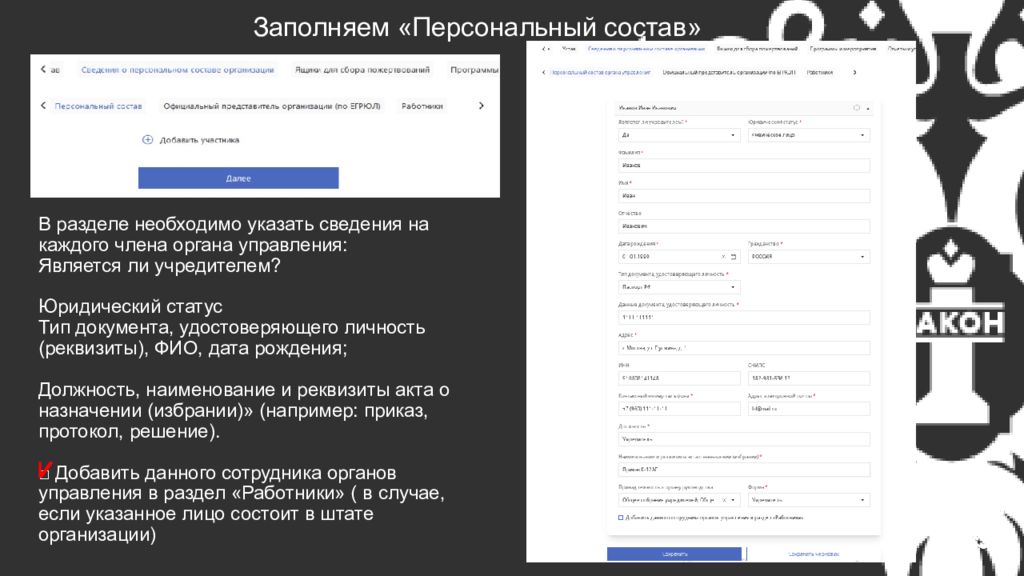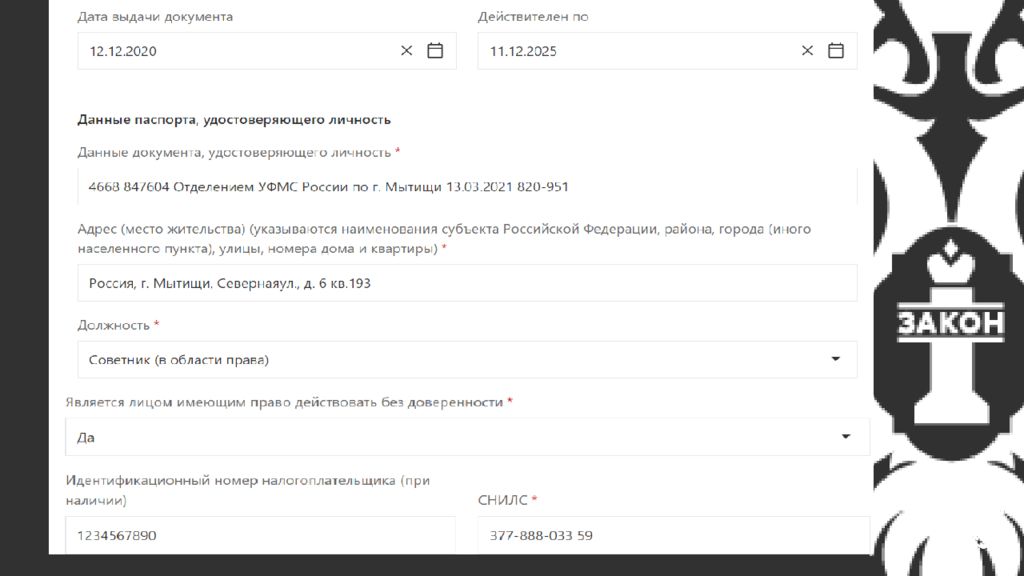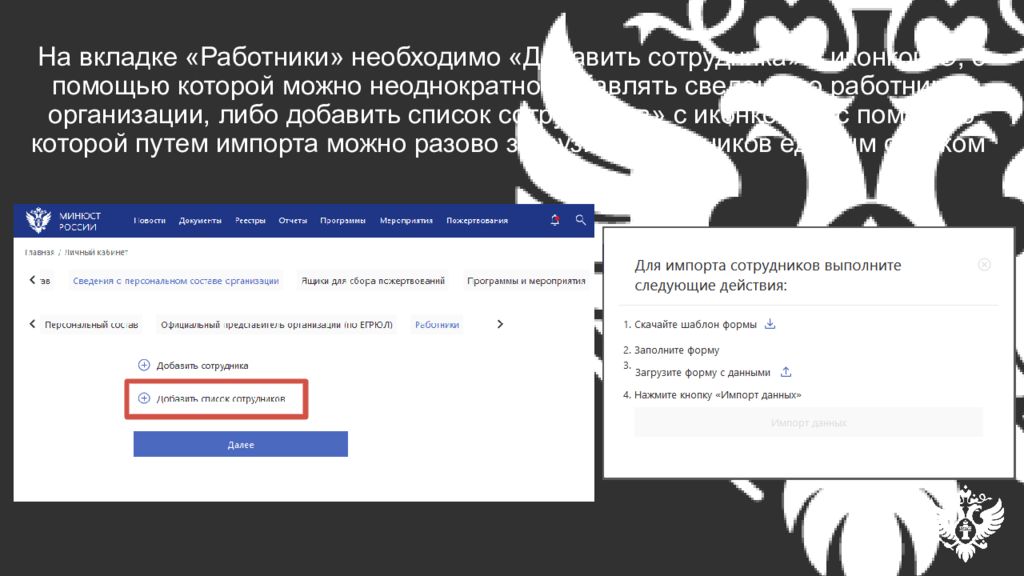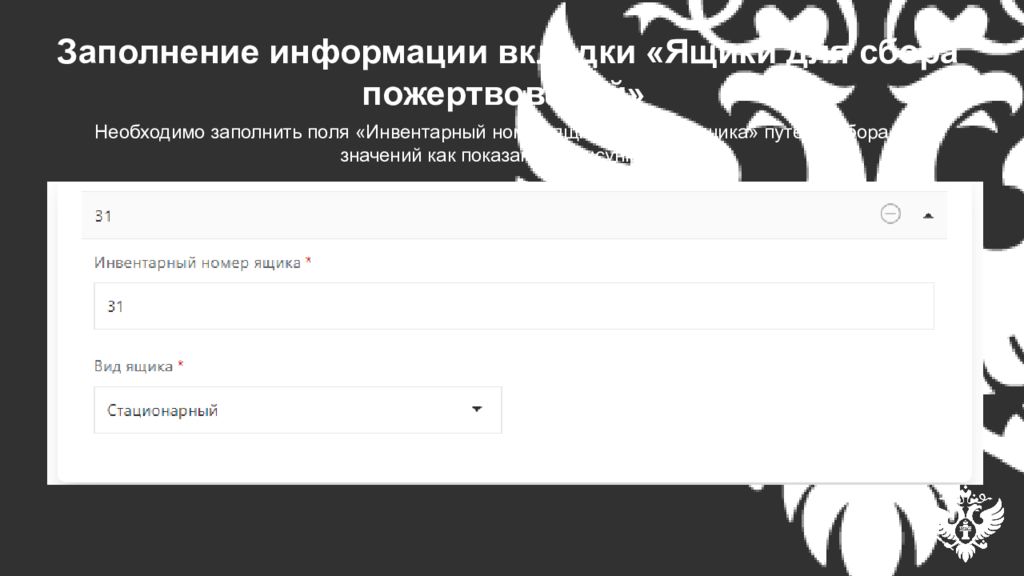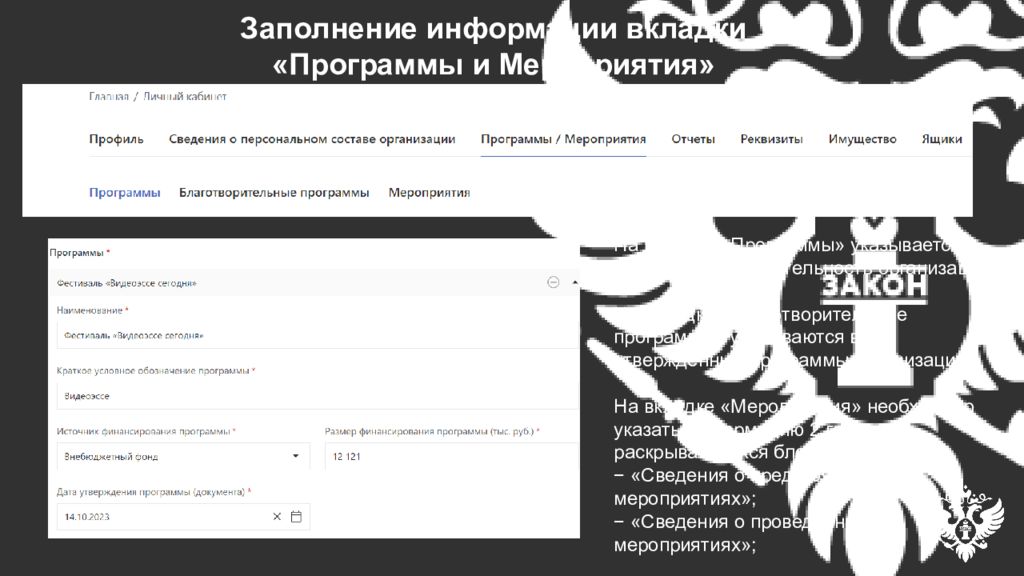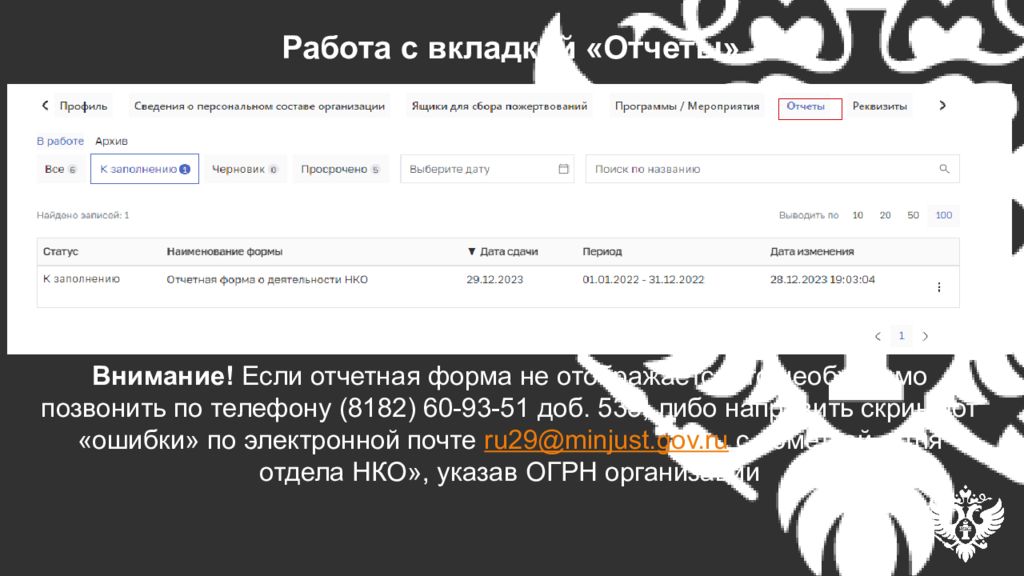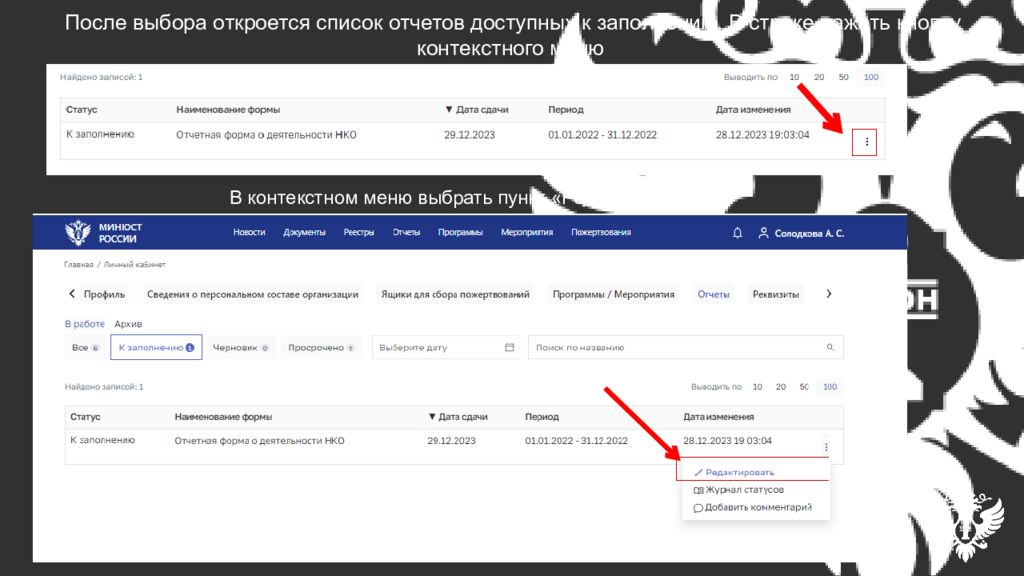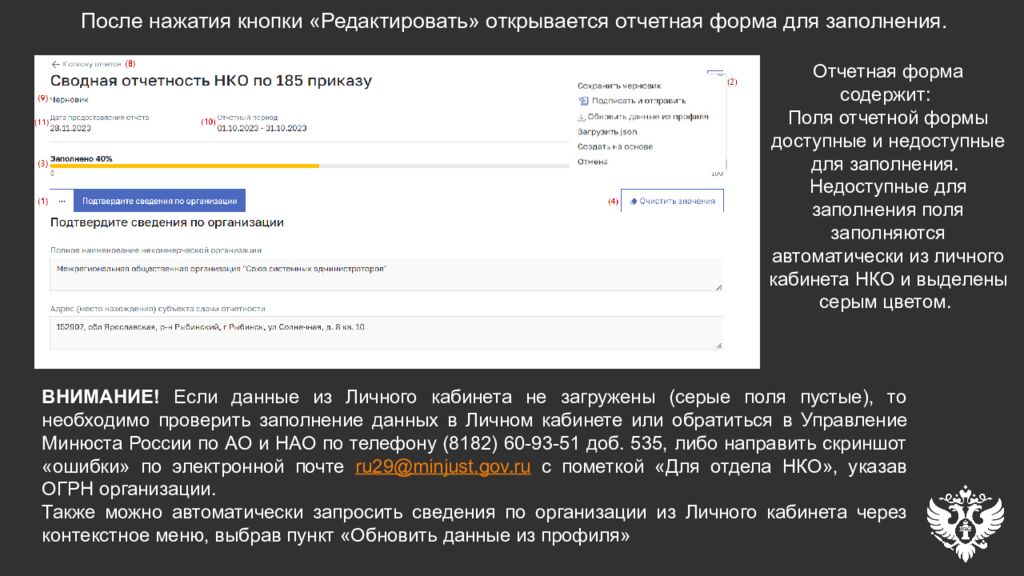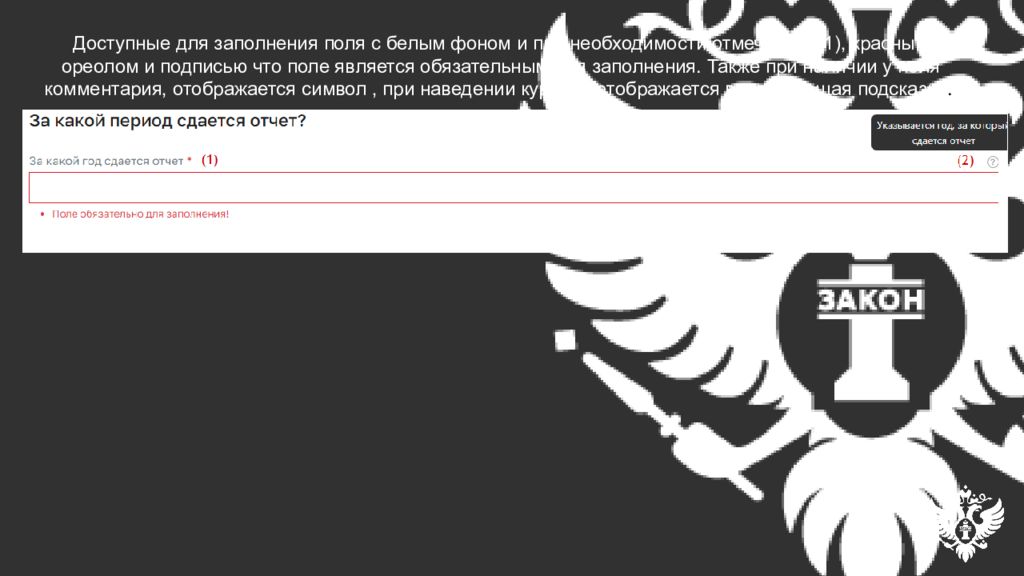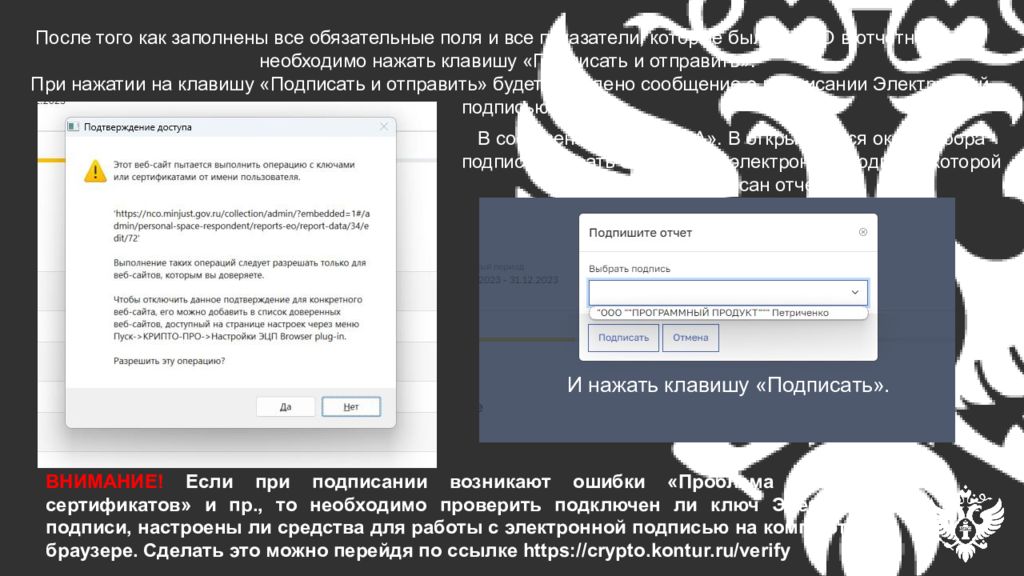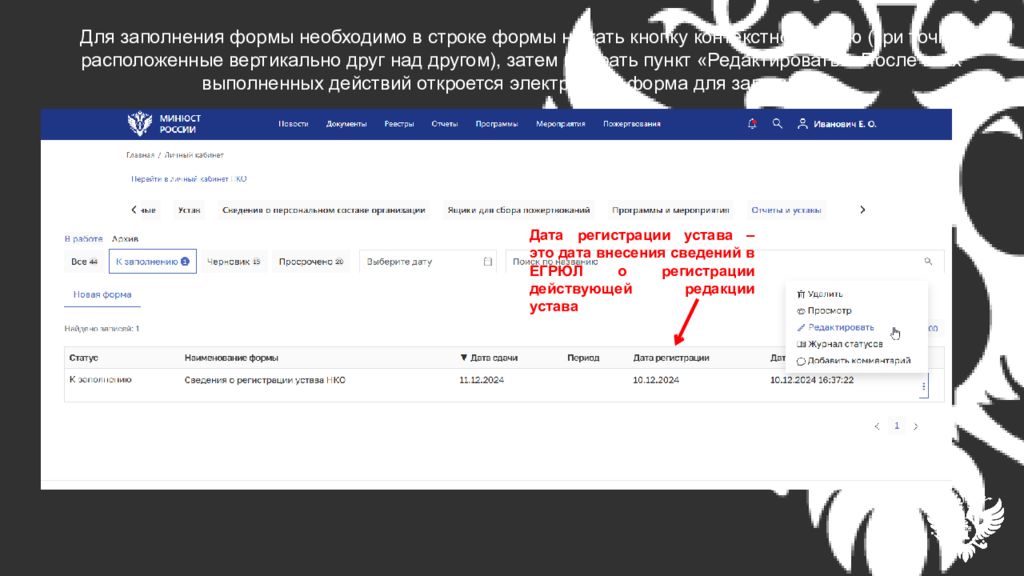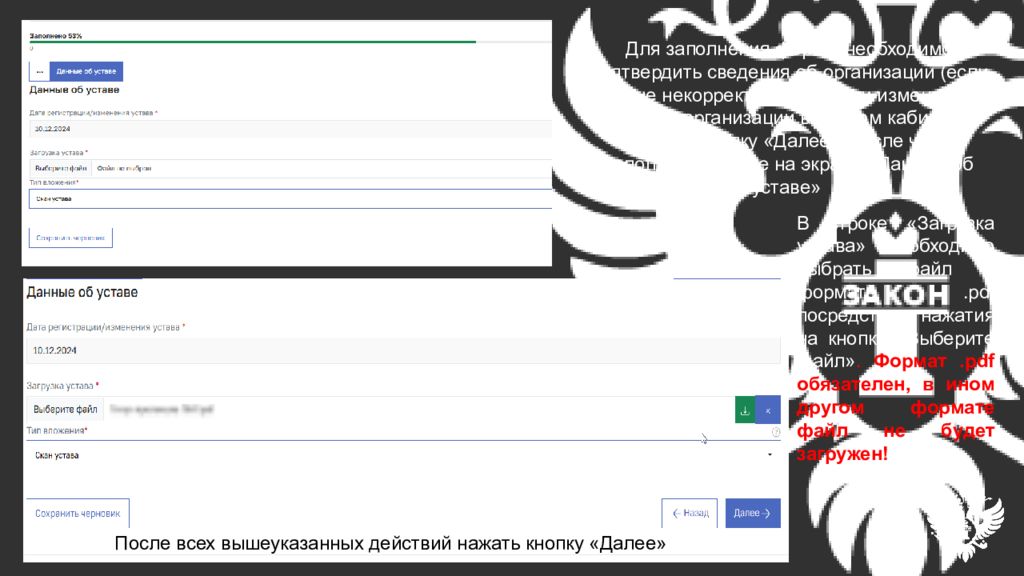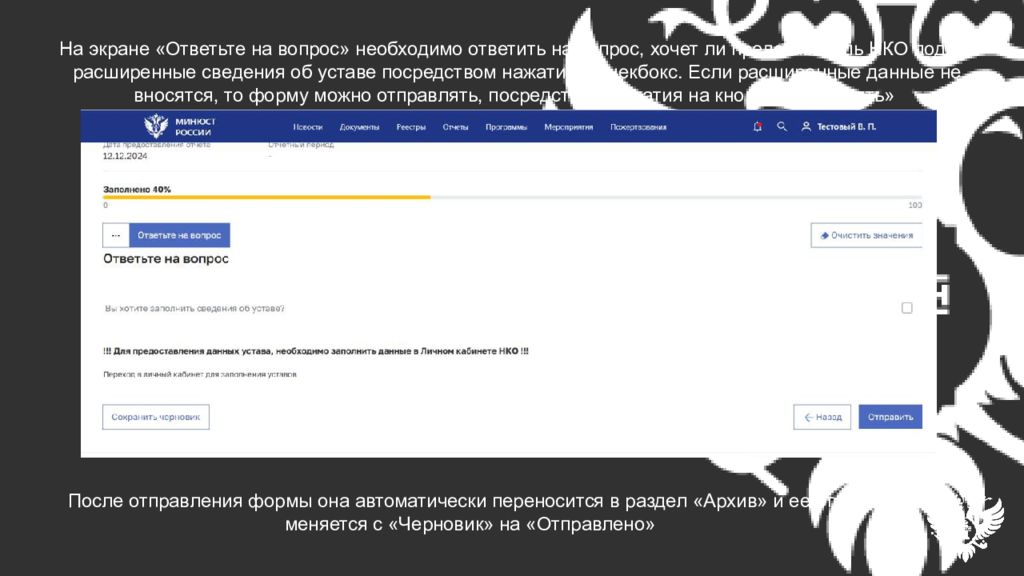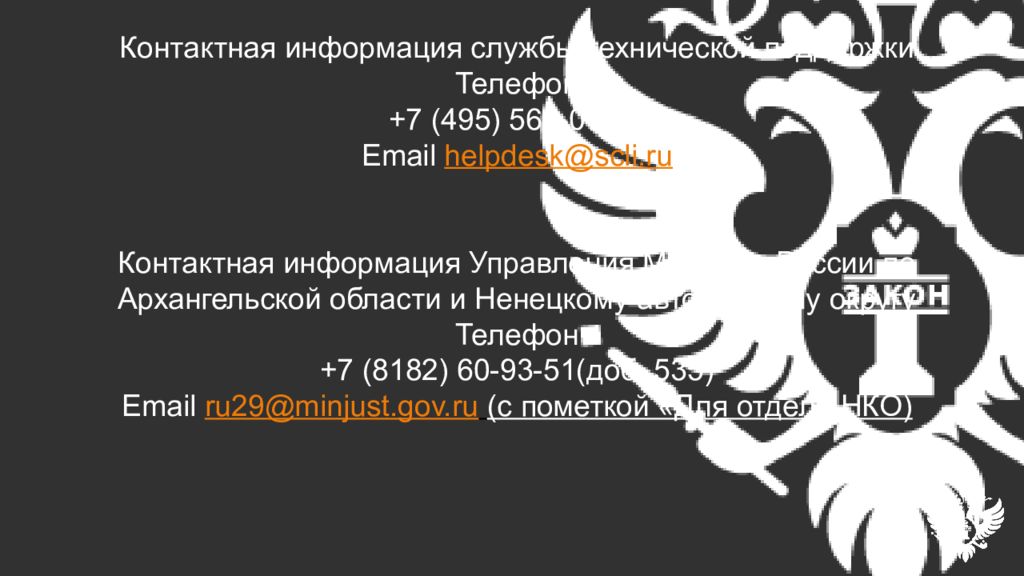Первый слайд презентации
ПОРЯДОК РАЗМЕЩЕНИЯ ОТЧЕТНОСТИ И УСТАВА НА ПОРТАЛЕ МИНЮСТА РОССИИ
Слайд 2: Формы отчетности некоммерческих организаций утверждены приказом Минюста России от 30.09.2021 № 185 «О формах и сроках представления в Министерство юстиции Российской Федерации отчетности некоммерческих организаций»
некоммерческая организация представляет в территориальный орган Минюста России: отчеты о ее деятельности, о персональном составе ее руководящих органов и работников, а также о целях расходования денежных средств и использования иного имущества, в том числе полученных от иностранных источников, (ОН0001, ОН0002), в случае если учредителями (участниками, членами) нко не являются иностранные граждане и (или) организации либо лица без гражданства, в течение года не было поступлений имущества и денежных средств от иностранных источников, а также если поступления имущества и денежных средств некоммерческой организации в течение года составили до трех миллионов рублей, то информацию в произвольной форме о продолжении своей деятельности, срок - ежегодно не позднее 15 апреля года, следующего за отчетным общественное объединение представляет в территориальный орган Минюста России отчет об объеме денежных средств и иного имущества, полученных им от иностранных источников, которые указаны в статье 3 Федерального закона от 14.07.2022 № 255-ФЗ «О контроле за деятельностью лиц, находящихся под иностранным влиянием», о целях расходования этих денежных средств и использования иного имущества и об их фактическом расходовании и использовании, в случае отсутствия поступлений от иностранных источников: информацию о продолжении своей деятельности ежегодно не позднее 15 апреля года, следующего за отчетным Приказ Минюста России от 07.10.2010 № 252 «О Порядке размещения в сети Интернет отчетов о деятельности и сообщений о продолжении деятельности некоммерческих организаций» устанавливает порядок размещения в сети Интернет отчетов о деятельности и сообщений о продолжении деятельности некоммерческих организаций, срок размещения не позднее 15 апреля года, следующего за отчетным Приказ Минюста России от 05.06.2024 № 180 «Об утверждении Порядка и сроков размещения некоммерческими организациями (за исключением политических партий) устава на информационном ресурсе Министерства юстиции Российской Федерации в информационно-телекоммуникационной сети «Интернет» устанавливает сроки и порядок размещения уставов нко (до 01 апреля 2025 г., в течение 30 календарных дней со дня их государственной регистрации устава)
Слайд 3: Необходимое программное обеспечение, которое должно быть установлено на рабочем месте для размещения отчетности и устава некоммерческой организации на Портале Минюста России - драйверы для используемого ключевого носителя ( Рутокен, JaCarta и т.д.); - СКЗИ « КриптоПро CSP» версии 5 и выше; - плагин КриптоПро ЭЦП BrowserPlug-in ; - расширение для браузера; - корневые сертификаты УЦ; - личный сертификат ключа электронной подписи, выданный УЦ; - расширение крипто-плагина для используемого интернет-браузера (если необходимо)
Инструкция для пользователя, на случай, если вышеперечисленное программное обеспечение не было установлено на рабочем месте.
Слайд 4: Вход в личный кабинет Перейти по ссылке https://nco.minjust.gov.ru/
После перехода по ссылке отобразиться портал НКО. Необходимо нажать на кнопку «Войти» в верхнем правом углу Портала НКО Далее осуществиться переход на страницу авторизации через Госуслуги
Слайд 5: В открывшемся окне ввести Логин и Пароль от учетной записи Госуслуг. Если для учетной записи госуслуг включена двухфакторная авторизация, то будет предложено ввести код подтверждения
После чего откроется окно выбора роли, под которой необходимо осуществить заполнение отчетности. Если не отображается необходимая организация, то необходимо выполнить действия, описанные в презентации
Слайд 6: Заполнение данных об нко начинаем с «профиля»
Шаг 1: форма организации и наименование организации должны быть заполнены автоматически, в случае, если в форме имеются несоответствия, необходимо позвонить по телефону (8182) 60-93-51 доб. 535, либо направить скриншот по электронной почте ru29@minjust.gov.ru с пометкой «Для отдела НКО», указав ОГРН организации
Слайд 7
Шаг 2: заполняем субъект РФ (АО или НАО), КПП, адрес (местонахождение) заполнено автоматически, в случае несоответствия данных необходимо позвонить по телефону (8182) 60-93-51 доб. 535, либо направить скриншот по электронной почте ru29@minjust.gov.ru с пометкой «Для отдела НКО», указав ОГРН организации
Слайд 8: ШАГ 3: Ответственный со стороны МЮ: выбираем Управление Минюста России по Архангельской области и Ненецкому автономному округу; сведения об учетном номере можно найти во вкладке «Реестры» на Портале НКО
Слайд 9: ШАГ 4: Заполняем наличие лицензий
ШАГ 5: Заполняем контактные сведения об организации Поле «Адрес электронной почты» является обязательным и его требуется заполнить в формате любого почтового ящика, например, адрес@домен.страна Нажимаем кнопку «Сохранить»
Слайд 10: Переходим к заполнению вкладки устав
Дата регистрации устава и дата начала действия устава – это дата внесения записи в ЕГРЮЛ сведений о действующем уставе! Цели деятельности и виды деятельности см. по уставу нко. Каждая цель и вид деятельности вносятся отдельными строками Признак разделения предмета от видов деятельности: см. по уставу
Слайд 11
Если уставом организации предусмотрена приносящая доход деятельность, заполняем виды (каждая отдельно); Если организация является благотворительной выбираем «да» Членство и органы управления организации см. по уставу Нажимаем кнопку «Сохранить», «Да»
Слайд 12: Нажимаем «Добавить орган управления»
Переходим к заполнению вкладки «Сведения о персональном составе организации» Заполняем карточку на каждый ! орган управления согласно уставу ВАЖНО! Привязать каждый орган управления к уставу
Слайд 13
Заполняем «Персональный состав» В разделе необходимо указать сведения на каждого члена органа управления: Является ли учредителем? Юридический статус Тип документа, удостоверяющего личность (реквизиты), ФИО, дата рождения; Должность, наименование и реквизиты акта о назначении (избрании)» (например: приказ, протокол, решение). □ Добавить данного сотрудника органов управления в раздел «Работники» ( в случае, если указанное лицо состоит в штате организации)
Слайд 14
Заполняем сведения о руководителе организации (если несколько, заполняем на каждого отдельно)
Слайд 17: На вкладке «Работники» необходимо «Добавить сотрудника» с иконкой ⊕, с помощью которой можно неоднократно добавлять сведения о работниках организации, либо д обавить список сотрудников» с иконкой ⊕, с помощью которой путем импорта можно разово загрузить работников единым списком
Слайд 18: Заполнение информации вкладки «Ящики для сбора пожертвований»
Н еобходимо заполнить поля «Инвентарный номер ящика» и «Вид ящика» путем выбора значений как показано на рисунке
Слайд 19
Заполнение информации вкладки « Программы и Мероприятия» На вкладке «Программы» указывается « Программная деятельность организации»; На вкладке «Благотворительные программы» указываются все утвержденные программы организации; На вкладке «Мероприятия» необходимо указать информацию 2 групп раскрывающихся блоков: − «Сведения о предстоящих мероприятиях »; − «Сведения о проведенных мероприятиях »;
Слайд 20
Работа с вкладкой «Отчеты » Внимание! Если отчетная форма не отображается, то необходимо позвонить по телефону (8182) 60-93-51 доб. 535, либо направить скриншот «ошибки» по электронной почте ru29@minjust.gov.ru с пометкой «Для отдела НКО», указав ОГРН организации
Слайд 21
После выбора откроется список отчетов доступных к заполнению. В строке нажать кнопку контекстного меню В контекстном меню выбрать пункт «Редактировать»
Слайд 22
После нажатия кнопки «Редактировать» открывается отчетная форма для заполнения. Отчетная форма содержит: Поля отчетной формы доступные и недоступные для заполнения. Недоступные для заполнения поля заполняются автоматически из личного кабинета НКО и выделены серым цветом. ВНИМАНИЕ! Если данные из Личного кабинета не загружены (серые поля пустые), то необходимо проверить заполнение данных в Личном кабинете или обратиться в Управление Минюста России по АО и НАО по телефону (8182) 60-93-51 доб. 535, либо направить скриншот «ошибки» по электронной почте ru29@minjust.gov.ru с пометкой «Для отдела НКО», указав ОГРН организации. Также можно автоматически запросить сведения по организации из Личного кабинета через контекстное меню, выбрав пункт «Обновить данные из профиля»
Слайд 23
Доступные для заполнения поля с белым фоном и при необходимости отмечены * (1), красным ореолом и подписью что поле является обязательным для заполнения. Также при наличии у поля комментария, отображается символ, при наведении курсора отображается всплывающая подсказка.
Слайд 24
После того как заполнены все обязательные поля и все показатели, которые были у НКО в отчетном году, необходимо нажать клавишу «Подписать и отправить». При нажатии на клавишу «Подписать и отправить» будет выведено сообщение о подписании Электронной подписью. В сообщении нажать «ДА». В открывшемся окне выбора подписи выбрать сертификат электронной подписи, которой будет подписан отчет. И нажать клавишу «Подписать». ВНИМАНИЕ! Если при подписании возникают ошибки «Проблема получения сертификатов» и пр., то необходимо проверить подключен ли ключ Электронной подписи, настроены ли средства для работы с электронной подписью на компьютере и браузере. Сделать это можно перейдя по ссылке https://crypto.kontur.ru/verify
Слайд 25
Отчетные формы, опубликованные на портале НКО можно посмотреть по ссылке https://nco.minjust.gov.ru/ru/reports
Слайд 26
Публикация устава Для начала работы необходимо нажать кнопку «Отчеты и уставы» Для добавления электронной формы подачи устава необходимо нажать кнопку « Новая форма»
Слайд 27
В открывшемся окне необходимо выбрать в поле отчет «Сведения о регистрации устава» и указать дату регистрации изменений в устав. После нажатия кнопки ОК электронная форма добавляется в статус «К заполнению».
Слайд 28
Для заполнения формы необходимо в строке формы нажать кнопку контекстного меню (три точки, расположенные вертикально друг над другом), затем выбрать пункт «Редактировать ». После всех выполненных действий откроется электронная форма для заполнения Дата регистрации устава – это дата внесения сведений в ЕГРЮЛ о регистрации действующей редакции устава
Слайд 29
Для заполнения формы необходимо подтвердить сведения об организации (если данные некорректны, то внести изменения в профиль организации в личном кабинете), нажать кнопку «Далее», после чего заполнить данные на экране «Данные об уставе» В строке «Загрузка устава» необходимо выбрать файл в формате. pdf посредством нажатия на кнопку «Выберите файл ». Формат. pdf обязателен, в ином другом формате файл не будет загружен! После всех вышеуказанных действий нажать кнопку «Далее»
Слайд 30
На экране «Ответьте на вопрос» необходимо ответить на вопрос, хочет ли представитель НКО подать расширенные сведения об уставе посредством нажатия на чекбокс. Если расширенные данные не вносятся, то форму можно отправлять, посредством нажатия на кнопку «Отправить» После отправления формы она автоматически переносится в раздел «Архив» и ее статус меняется с «Черновик» на «Отправлено»
Слайд 31
Статусы проверки отчета После нажатия кнопки «Отправить» электронная форма «Сведений о регистрации версии устава» переходит в статус «Отправлено» и производится перемещение из вкладки «В работе» во вкладку «Архив» Отчет переводится в статус «Принято» после того, как поступил на рассмотрение По результатам рассмотрения: Если отчет успешно прошел проверку, то статус отчета меняется на «Проверено». Если в отчетной форме найдены нарушения или несоответствия, то отчет переходит в статус «Проверка не пройдена » (пользователю доступен комментарий от сотрудника с описанием нарушения или несоответствия).
Слайд 32
Контактная информация службы технической поддержки Телефон +7 (495) 568-07-10 Email helpdesk@scli.ru Контактная информация Управления Минюста России по Архангельской области и Ненецкому автономному округу Телефон +7 (8182) 60-93-51(доб. 535) Email ru29@minjust.gov.ru (с пометкой «Для отдела НКО)